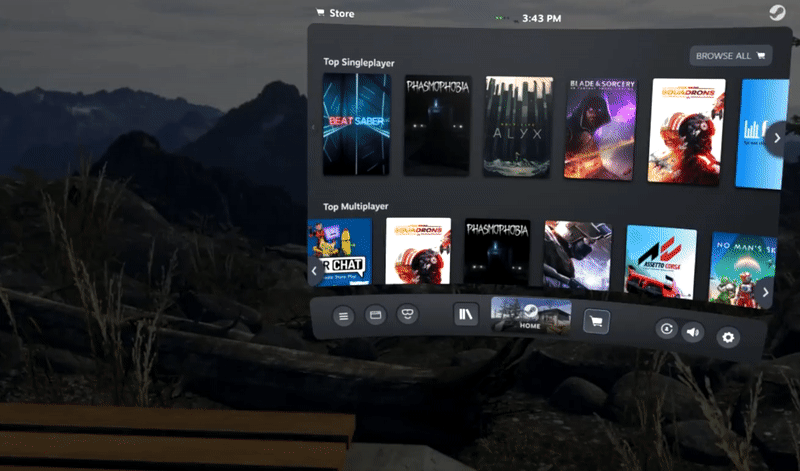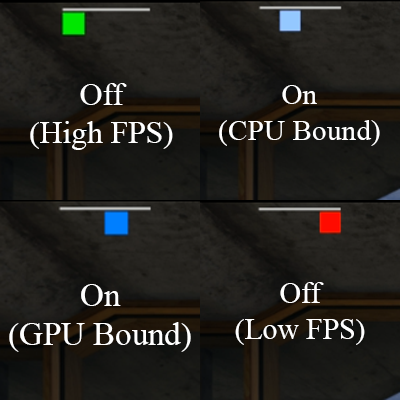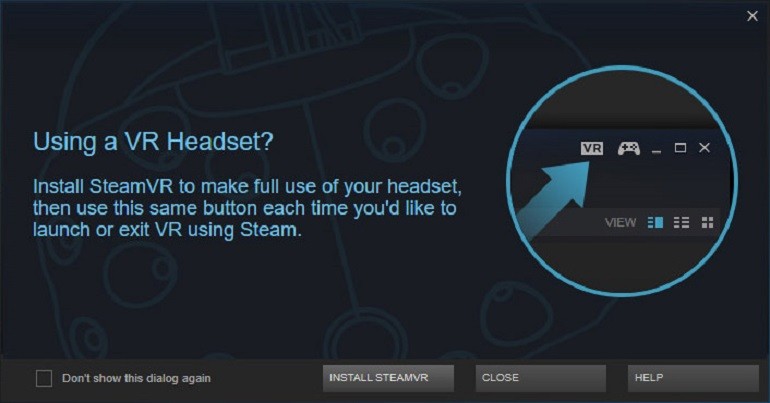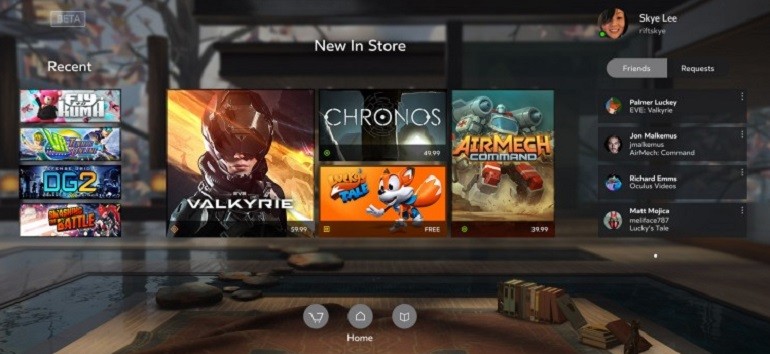Как настроить steam vr для windows mixed reality
Подключение гарнитуры WMR к SteamVR: как это делается
Не далее как вчера довелось наблюдать (и даже намного участвовать) процедуру подключения девайса Windows Mixed Reality (WMR) к сервису SteamVR. И в этой связи решили мы о ней вкратце рассказать.
Собственно, никаких сенсаций не приключилось, гарнитура и с компом, и со SteamVR «подружилась» вообще без проблем, но пару интересных нюансов мы все же отметили.
Значит, нагуглив мануал с сайта steamcommunity, по нему и действовали. А начинается он с логичного в общем-то совета разработчика WMR перепроверить параметры системы, то бишь, компа:
Все приложения и контент из Steam имеют свои системные требования. Пожалуйста, проверяйте минимальные требования для каждого продукта. Мы обнаружили, что большое число приложений SteamVR отлично работают на компьютерах с видеокартой GTX 1070 (или аналогичной), процессором Intel Core i7 и последней версией Windows.
Если ваш компьютер не отвечает этим требованиям, вы всё равно сможете использовать Windows Mixed Reality со SteamVR, однако производительность и качество игры могут оказаться не лучшими.
Поэтому, первым делом:
установка SteamVR
По идее, если на компе уже стоит клиент Steam, то запрашивать разрешение на установку SteamVR он должен автоматом по факту подключения к нему VR-гарнитуры. Но наш почему-то не запросил. С причиной разбираться было недосуг, потому просто установили прогу вручную, благо, сделать это не сложно:
установка приложения Windows Mixed Reality для SteamVR
С ним тоже никаких проблем не возникло:
вот прямая ссылка на Windows Mixed Reality в магазине Steam;
как зайти в SteamVR с гарнитуры Windows Mixed Reality
Для начала подключили гарнитуру к компу и включили контроллеры. Кстати, на этом этапе лучше не спешить надевать очки. Ждем, когда запустится WMR Portal и после этого запускаем клиент Steam (у нас «Портал» сам тоже не запустился, потому запустили его вручную из меню «Пуск»). Затем открываем SteamVR и только после того, как приложение запустится в WMR, надеваем гарнитуру.
Как потом выяснилось, если хочется делать всё то же самое, но в гарнитуре, то в Cliff House («Дом на обрыве«) надо предварительно поставить на стенку виртуальную версию «Рабочего стола» компа и потом подключаться через него.
как работают контроллеры WMR со SteamVR
… но с учетом того, что в разных играх/приложениях контроллеры, вероятно, придется настраивать по разному. Притом, что не во всех играх поддержка WMR-контроллеров реализована официально. Но, как показывает практика, если контроллеры игрушка «видит», то работать они будут, как показано на этой картинке. Плюс к этому, если они заработали, то настройки должны сохраняться (вроде как)…
Обновление приложений SteamVR для Windows Mixed Reality Updating SteamVR apps for Windows Mixed Reality
Мы советуем разработчикам тестировать и оптимизировать свои Стеамврные возможности для работы на гарнитурах Windows Mixed Reality. We encourage developers to test and optimize their SteamVR experiences to run on Windows Mixed Reality headsets. В этой документации рассматриваются распространенные улучшения, которые можно сделать для эффективной работы в Windows Mixed Reality. This documentation covers common improvements you can make to get your experiences running great on Windows Mixed Reality.
Инструкции по начальной настройке Initial setup instructions
Чтобы начать тестирование игры или приложения в Windows Mixed Reality, обязательно ознакомьтесь с нашим руководством по началу работы. To start testing out your game or app on Windows Mixed Reality make sure to first follow our getting started guide.
Модели контроллеров Controller Models
Элементы управления Controls
При проектировании или настройке макета элемента управления учитывайте следующий набор зарезервированных команд: When designing or adjusting your control layout, keep in mind the following set of reserved commands:
Если вы используете контроллер HP REVERB G2, то нажатие правой кнопки меню зарезервировано для панели мониторинга Steam. If you’re using an HP Reverb G2 controller, clicking the right menu button is reserved for the Steam Dashboard.
Подсказки и пользовательский интерфейс Tooltips and UI
Многие игры VR используют преимущества всплывающих подсказок и наложения контроллера движения для обучения пользователей приложениям или играм наиболее важным командам. Many VR games take advantage of motion controller tooltips and overlays to teach users their app or games most important commands. При настройке приложения для Windows Mixed Reality рекомендуется проверить эту часть работы, чтобы убедиться, что всплывающие подсказки сопоставлены с моделями контроллера Windows. When tuning your application for Windows Mixed reality, we recommend reviewing this part of your experience to make sure the tooltips map to the Windows controller models.
Кроме того, при наличии каких бы то ни было точек в вашем интерфейсе, в которых отображаются образы контроллеров, вы должны предоставить обновленные образы с помощью контроллеров движения Windows Mixed Reality. Additionally if there are any points in your experience where you display images of the controllers make sure to provide updated images using the Windows Mixed Reality motion controllers.
хаптикс Haptics
Начиная с обновления Windows 10 от апреля 2018г., хаптикс теперь поддерживаются для стеамврных возможностей Windows Mixed Reality. Beginning with the Windows 10 April 2018 Update, haptics are now supported for SteamVR experiences on Windows Mixed Reality. Если ваше приложение или игра Стеамвр уже включает поддержку хаптикс, теперь она должна работать (без дополнительной работы) с контроллерами движения Windows Mixed Reality. If your SteamVR app or game already includes support for haptics, it should now work (with no additional work) with Windows Mixed Reality motion controllers.
Контроллеры движения Windows Mixed Reality используют стандартный мотор хаптикс, в отличие от линейных исполнителей, находящихся в некоторых других Стеамвр контроллерах Motion. Windows Mixed Reality motion controllers use a standard haptics motor, as opposed to the linear actuators found in some other SteamVR motion controllers. Это может привести к слегка отличающимся впечатлениям от ожидаемого взаимодействия с пользователем. This can lead to a slightly different-than-expected user experience. Поэтому мы рекомендуем тестировать и настраивать дизайн хаптикс с помощью контроллеров движения Windows Mixed Reality. So, we recommend testing and tuning your haptics design with Windows Mixed Reality motion controllers. Например, иногда короткие хаптик пульса (5-10 мс) менее заметны на контроллерах движения Windows Mixed Reality. For example, sometimes short haptic pulses (5-10 ms) are less noticeable on Windows Mixed Reality motion controllers. Чтобы получить более заметный импульс, поэкспериментируйте с отправкой более длительного «щелчка» (40-70 мс), чтобы придать мотору больше времени, прежде чем отключать его. To produce a more noticeable pulse, experiment with sending a longer “click” (40-70 ms) to give the motor more time to spin up before being told to power off again.
Запуск приложений Стеамвр из меню «Пуск» Windows Mixed Reality Launching SteamVR apps from Windows Mixed Reality Start menu
Для функций VR, распространяемых через Steam, мы обновили Windows Mixed Reality для стеамвр вместе с последними выпусками Windows. For VR experiences distributed through Steam, we’ve updated Windows Mixed Reality for SteamVR along with the latest Windows releases. Заголовки Стеамвр теперь отображаются в меню Пуск Windows Mixed Reality в списке «все приложения» автоматически. SteamVR titles now show up in the Windows Mixed Reality Start menu in the «All apps» list automatically.
Логотип Windows Mixed Reality Windows Mixed Reality logo
Чтобы отобразить поддержку Windows Mixed Reality для вашего заголовка, перейдите на ссылку «Изменить страницу хранилища» на целевой странице приложения, выберите вкладку «Основные сведения» и прокрутите вниз до пункта «Виртуальная реальность». To display Windows Mixed Reality support for your title, go to the «Edit Store Page» link on your App Landing Page, select the «Basic Info» tab, and scroll down to «Virtual Reality.» Снимите флажок «скрыть Windows Mixed Reality», а затем опубликуйте его в хранилище. Uncheck the «Hide Windows Mixed Reality» and then publish to the store.
Ошибки и отзывы Bugs and feedback
Ваш отзыв не будет ценным, когда дело доходит до улучшения возможностей Стеамвр Windows Mixed Reality. Your feedback is invaluable when it comes to improving the Windows Mixed Reality SteamVR experience. Отправка всех отзывов и ошибок через центр обратной связи Windows. Submit all feedback and bugs through the Windows Feedback Hub. Ниже приведены некоторые советы о том, как сделать отзыв стеамвр как можно более удобным. Here are some tips on how to make your SteamVR feedback as helpful as possible.
Если у вас есть вопросы или комментарии для совместного использования, вы также можете связаться с нами на нашем форуме Steam. If you have questions or comments to share, you can also reach us on our Steam forum.
Часто задаваемые вопросы и устранение неполадок FAQs and troubleshooting
Если у вас возникли общие проблемы с настройкой или воспроизведением опыта, Ознакомьтесь с последними действиями по устранению неполадок. If you’re running into general issues setting up or playing your experience, check out the latest troubleshooting steps.
Using SteamVR with Windows Mixed Reality
Windows Mixed Reality for SteamVR allows users to run SteamVR experiences on Windows Mixed Reality immersive headsets. After installing the Windows Mixed Reality for SteamVR, users can launch their favorite SteamVR applications from their desktop or Steam library and play them directly on their Windows headset.
Get your PC ready
Set up Windows Mixed Reality for SteamVR
Note: For advanced troubleshooting of your SteamVR setup, make sure you have the following software components installed:
Play SteamVR games
Tip: To launch SteamVR games without taking off your headset, use the Desktop app (Start > Desktop) to view and interact with your PC desktop inside Windows Mixed Reality.
Using Motion Controllers with SteamVR
You’ll use your motion controllers differently in different games. Here are a few basics to help you get started:
Changing the resolution
Using multiple headsets
If you’re a VR enthusiast, you might regularly use more than one VR headset on the same PC. If that’s the case note that when a Windows Mixed Reality headset is plugged in, SteamVR games will always launch to the Windows Mixed Reality headset. If you’d like to launch SteamVR games on another headset make sure to first unplug the Windows Mixed Reality headset before continuing.
Preview programs
We release regular updates to improve the performance, reliability, and overall experience of using SteamVR on Windows Mixed Reality immersive headsets. While none of these preview programs are required, we encourage you to join them if you would like to get updates sooner and more frequently (and give us feedback on those updates!).
Windows Mixed Reality for SteamVR Beta
Windows Mixed Reality for SteamVR is the component you install from the Steam Store that enables SteamVR to work with your Windows Mixed Reality headset. We publish updates to this «bridge» regularly and Steam installs them automatically.
If you want to get updates more frequently, we encourage you to join our public Beta. Updates go to our Beta audience first, and we use their feedback to make sure the updates are high quality before publishing them to all users. If you’re not in our Beta program, you’ll eventually get all of the same fixes and features, but after they’ve been tested by our Beta users.
SteamVR Beta
SteamVR is built and released by Valve and is common across all SteamVR headsets. It follows a similar model of releasing updates to Beta members before publishing to all users.
Windows Insider Program
Windows Mixed Reality is a part of Windows 10. Many fixes and features that affect SteamVR users come with the Windows OS. If you want to try the latest Windows 10 preview builds, we encourage you to join the Windows Insider Program.
Enabling motion reprojection for SteamVR Apps
Windows Mixed Reality for SteamVR has an experimental motion reprojection feature to make 90 FPS reprojection more smooth.
When motion reprojection is enabled, all Steam VR games will render nominally at ВЅ frame rate (45 fps instead of 90 FPS) while Windows Mixed Reality for SteamVR uses motion vectors generated by the GPU to extrapolate the next frame. For SteamVR games that reliably hit 60 FPS+ on a given PC, this should result in a solid 90 FPS experience with occasional artifacts while maintaining a comfortable experience.
The available motion reprojection modes are as follows:
Expected Visual Artifacts
Initially we have experimental support for recent generation NVidia GPUs. We’re continuing to iterate and improve our motion reprojection support on more GPUs, and we’re eager to hear your feedback.
Supported GPUs: Nvidia GeForce GTX1060, AMD RX470 or better, with Windows Mixed Reality compatible graphics drivers installed.
To enable motion reprojection:
Motion Reprojection Indicator
Green = motion reprojection is off because the application can render at full framerate.
Cyan = motion reprojection is on because the application is cpu bound.
Blue = motion reprojection is on because the application is gpu bound.
Red = motion reprojection is off because the application is running at less than half framerate; try reducing super sampling if enabled.
Green + Cyan + Blue = motion reprojection is in half-framerate mode or the application requested motion reprojection.
Sharing feedback on SteamVR
Your feedback is invaluable when it comes to improving the Windows Mixed Reality SteamVR experience. Submit all feedback and bugs through the Windows Feedback Hub. Follow these suggestions to help us get the most from your feedback:
If you have questions or comments to share, you can also reach us on our Steam forum.
Обзор платформы виртуальной реальности Steam VR: как и что можно к ней подключить
Очень многие слышали про Steam VR, но не знают где его скачать и как запустить. Подробно рассказано как это сделать в разделе установка и запуск стим, читайте внимательно. Так же, там есть про настройку самого приложения на компьютере. Для тех, кто в танке, сразу поясним, что стим виар является дополнительной библиотекой и скачивается через настройки, если этого не произошло автоматически при подключении шлема. Русский язык уже включен в программу и переключается в настройках. Если после прочтения останутся вопросы, или непонятные моменты, напишите в комментарии, постараемся ответь подробно и добавить в статью.
Что такое Steam и как он связан с ВР
Сервис Steam – самая распространенная в мире платформа для приобретения компьютерных игр в интернете. Здесь можно купить десятки тысяч игр на любую актуальную платформу и за любые деньги. Тайтлы и ААА-проекты, если это не эксклюзивы для консолей, появляются в первую очередь здесь. Помимо того, что это магазин, Steam также дает доступ к библиотеке приложений, к обмену сообщениями и многим другим функциям.
Очевидно, что такая корпорация не пропустила бы появления очков виртуальной реальности на рынке гейминга, которые за несколько лет собрали вокруг себя огромное количество споров, обсуждений и, конечно, поклонников. Чтобы сделать уже существующую платформу единственным местом покупки игр для VR-шлемов было создано отдельное направление – SteamVR. Сегодня это самая полная библиотека доступных для компьютера игр и приложений в виртуальной реальности.
Какие VR гарнитуры можно использовать в Steam
Изначально платформа была разработана для устройства HTC Vive. Вайв одна из самых удобных приставок, с лучшими геймпадами и качеством исполнения шлема. Однако сейчас стим поддерживает и модели на протоколе DK2. Так же играть можно и со шлемами Oculus такими как RIFT и RIFT S. Для их установки потребуется дополнительные драйвера и клиенты от компаний-производителей. Так же все шлема для Windows Mixed Reality. Новый Valve Index тоже поддерживается.
Как всегда, Steam беспристрастен к оборудованию: мы считаем, что игры нельзя привязывать к определённому шлему
Иногда в интернете можно увидеть в продаже странную версию шлема HTC – SteamVR. И говорят, что это лимитед эдишн специально для игры в стиме. На самом деле, официально такой модели нет и накручивая цену продают ту же базовую модель.
Как настроить шлем
Инструкция проста: начинать необходимо с проверки устройства на работоспособность, а потом уже заниматься установкой и настройкой игр. Первым делом нужно убедится в наличии соответствующих портов для подключения каждого разъема. У вас могут отсутствовать HDMI или Display Port, а также на старых компьютерах нет USB 3.0.
Для шлемов от Окулус надо выполнить дополнительную настройку с помощью приложения Oculus Home, её желательно скачать за ранее, весит софт больше 6 гигабайт. Для Windows Mixed Reality, автоматически устанавливается портал смешанной реальности и первоначальная настройка производится в нем. Для всех моделей НТС Vive есть ПО Vive.
Также желательно установить свежие драйвера видеокарты с официального сайта NVIDIA либо AMD перед тем, как подключать устройство к компьютеру. Использование переходников и удлинителей нежелательно, иного это приводит к ошибкам, которые могут появляться не сразу а во время работы.
Установка и запуск Steam VR
После тестирования и активации девайса пришло время загрузить сам Steam. Найти его можно только на официальном сайте, там всегда есть последняя актуальная версия. С других ресурсов качать не стоит, так как можно зацепить вирус или другой вредоносный софт.
При запуске, Стим определит очки и предложит скачать ВР версию. Автоопределение срабатывает не всегда, поэтому в некоторых случаях придется делать это вручную. Перейдите в Библиотеку, выберите «Инструменты» и скачайте последнюю версию.
Как только VR-дополнение к платформе будет скачено, его всегда можно будет включить из правого верхнего угла (рядом со значком закрытия).
С этого момента можно надевать шлем и погружаться в виртуальную реальность с помощью Home-интерфейса. Родное приложения для вашего шлема выключать нельзя, оно должно работать фоновом режиме в течение всего сеанса.
В некоторых случаях с настроенным устройством понадобится пройтись по периметру комнаты. Так система поймет границы, на которые можно распространять игру и ее элементы.
Что делать, если Стим не запускается
Наиболее распространенные проблемы:
Лучше загуглить выдаваемую ошибку и разобраться в конкретном случае. Все возможные варианты решения разобраны на официальном сайте Стим. Однако чаще помогает простой вариант из 3 шагов – перезагрузка компьютера, переустановка Steam VR и еще одна настройка шлема после обновления драйверов. Эти 3 действия помогают в большинстве случаев.
Как найти и запустить игры в SteamVR
Игры и приложения можно устанавливать в виртуальном окружении из SteamVR Home. Из десктопного интерфейса, где есть библиотека купленных игр, в которую они добавляются из магазина.
Поддерживаемые устройства:
Методы взаимодействия с игрой:
Пространственное взаимодействие:
Игры производятся как для определенных механик, так и для всех представленных способов взаимодействия – адаптивные варианты.
Ниже рекомендуем посмотреть видеоинструкцию по подключению VR к компьютеру:
Бесплатные игры есть, но в основном они стоят от 200 рублей. Перед покупкой игры надо узнать, подходит ли она к вашему оборудованию. Обязательно почитайте отзывы. Только так можно избежать несовместимостей и сэкономить деньги на игре, которая бы не подошла к устройству или не понравилась бы по механике.
Запуск игр без поддержки виртуальной реальности
Еще одно преимущество виртуальных очков – запуск приложений, которые не поддерживают функции VR. Для этого существует режим Desktop Theater Mode, где игрок попадает в один из сценариев, куда возможно интегрировать виртуальный монитор: кинотеатр, виртуальная комната.
Активировать режим легко: включите Steam, наденьте очки и выберите желаемую игру. Далее «театральный» режим включится автоматически. Если у пользователя простое устройство (например, Cardboard от Гугл), то придется дополнительно скачать приложение TrinusVR. Оно передает сигналы на девайс с Андроида, а также следит за положением гироскопа. Это дешевый, но менее удобный вариант игры. Он подойдет людям, которые хотят просто попробовать »окунуться» в виртуальный мир, но не переплачивать за это десятки тысяч рублей.
Заключение
Игры все сильнее интегрируются в жизнь людей и индустрия не стоит на месте. Буквально за несколько лет очки виртуальной реальности стали популярнее и распространились не только среди гиков, но и среди обычных геймеров. Даже настройка устройства стала максимально наглядной и простой, по сравнению с первыми версиями.
Важно учитывать, что такие игры не будут работать на компьютере со слабым железом. Поэтому стоит заранее обновить железо, чтобы наслаждаться другой реальностью без тормозов и фризов.
А на этом все. Подписывайтесь, следите за новостями и статьями, а также не забывайте делиться полезными материалами с друзьями!
Вопросы и ответы по Стеамвр SteamVR FAQs
Как играть в игры Стеамвр на гарнитуре Windows Mixed Reality How can I play SteamVR games in my Windows Mixed Reality headset
Сообщение: «чтобы использовать Стеамвр с Windows Mixed Reality, необходимо установить последнюю версию Центр обновления Windows» или «требуется режим разработчика Windows». A message says “To use SteamVR with Windows Mixed Reality, you need to install the latest Windows Update» or «Windows Developer Mode Required»
Сбой Стеамвр после обновления Windows SteamVR is crashing after updating Windows
Некоторые старые версии Windows Mixed Reality для Стеамвр больше не совместимы с Windows. Some older versions of Windows Mixed Reality for SteamVR are no longer compatible with Windows. Чтобы обеспечить актуальность вашей версии Windows Mixed Reality для Стеамвр: To ensure that your version of Windows Mixed Reality for SteamVR is current:
Если после обновления Стеамвр все еще происходит сбой, на компьютере могут быть установлены две установки Windows Mixed Reality для Стеамвр. If SteamVR is still crashing after updating, you may have two installations of Windows Mixed Reality for SteamVR on your machine. Для подтверждения: To confirm:
Мои контроллеры не работают должным образом в Стеамвр My controllers aren’t working as expected in SteamVR
В разных играх используются разные контроллеры движения. You’ll use your motion controllers differently in different games. Вот несколько основ, которые помогут вам приступить к работе: Here are a few basics to help you get started:
Левый и правый контроллеры реверсируются в Стеамвр My left and right controllers are reversed in SteamVR
Запустите игру с выключенными контроллерами, а затем включите левый контроллер, а затем щелкните правой кнопкой мыши. Start the game with your controllers off and then turn on the left controller, followed by the right one.
Игры работают медленно My games are running slowly
Если вы по-прежнему используете непредвиденные проблемы с производительностью, отправьте нам отзыв с помощью центра обратной связи Windows. If you’re still running into unexpected performance issues, send us feedback using the Windows Feedback Hub. Обязательно следуйте инструкциям, чтобы включить трассировку производительности стеамвр. Make sure to follow the instructions to include a SteamVR Performance Trace.
В Стеамвр показана ошибка компоновщика (например: «Shared IPC композитора Connect Failed (400)»). SteamVR is showing a compositor error (for example, «Shared IPC Compositor Connect Failed (400)»).
Это может произойти, если гарнитура и основной монитор находятся на двух разных видеоадаптерах. This can happen if your headset and primary monitor are on two different video adapters. Подключите монитор к тому же адаптеру, что и гарнитура, и настройте его в качестве основного монитора в приложении «Параметры» > системы > отображения. Attach your monitor to the same adapter as your headset and configure it as the primary monitor in Settings app > System > Display.
Содержимое Стеамвр отображается в неправильном месте, например под этажом или над моим головным элементом SteamVR content appears in the wrong place, like beneath the floor or above my head
Сбросьте свое местоположение: Reset your position:
Неожиданно закрыто приложение Steam My Steam app closed unexpectedly
Приложение Steam закроется, если: The Steam app will close if: